为台式电脑设置密码是保护个人隐私和数据安全的重要措施,无论电脑用于家庭娱乐还是办公学习,密码都能有效防止未经授权的访问,以下详细介绍不同系统环境下设置密码的方法,并提供实用建议。
一、Windows系统设置登录密码
1. Windows 10/11系统设置步骤
步骤1:点击屏幕左下角的“开始”菜单,选择“设置”(齿轮图标)。

步骤2:进入“账户”选项,选择左侧菜单中的“登录选项”。
步骤3:在“密码”栏目下点击“添加”或“更改”,按提示输入新密码并确认,建议包含大小写字母、数字及符号(如P@ssw0rd2023)。
步骤4:完成后重启电脑,系统将要求输入密码才能进入桌面。
注意:若选择“图片密码”或“PIN码”,需提前绑定微软账户,普通用户推荐使用传统密码,操作更直接。
设置自动锁屏密码
快捷键设置:按下Win + L可立即锁屏,此功能需提前启用密码保护。
自动锁屏时间:在“电源和睡眠”设置中,调整屏幕关闭时间(建议5-10分钟),超过设定时间无操作,系统自动锁定并要求输入密码。
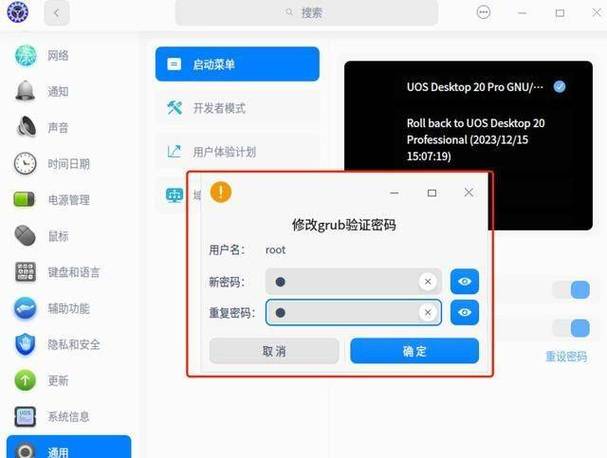
二、通过BIOS设置开机密码
适用场景:防止他人通过U盘启动绕过系统密码。
步骤1:重启电脑,连续按Delete、F2或F12(品牌不同按键可能不同)进入BIOS界面。
步骤2:使用方向键选择“Security”选项卡,找到“Set Supervisor Password”或“User Password”。
步骤3:输入两次密码,保存设置后退出(通常按F10)。
风险提示:若忘记BIOS密码,需通过主板跳线或拔电池重置,非专业人士谨慎操作。
三、macOS系统密码设置方法
适用人群:使用黑苹果系统或Mac主机的用户。
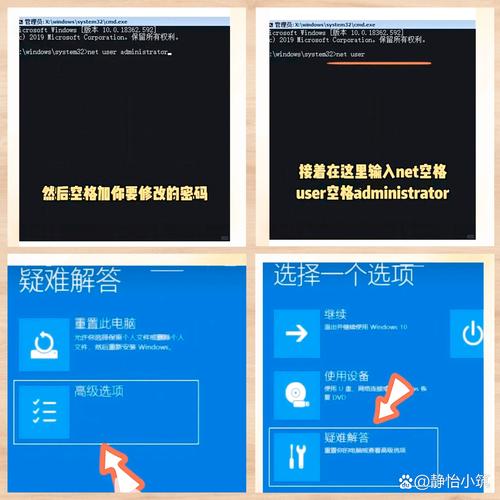
步骤1:点击左上角苹果图标,进入“系统偏好设置”-“用户与群组”。
步骤2:选择当前账户,点击“更改密码”,输入旧密码(若为新账户可直接设置)。
步骤3:勾选“允许用户使用Apple ID重置密码”,便于后续找回。
四、密码管理注意事项
1、复杂度要求:避免使用生日、姓名等易猜信息,示例:Tennis#2023_Home比abc123更安全。
2、定期更换:建议每3个月更新一次密码,尤其是多人共用电脑的情况。
3、应急措施:
- Windows系统可提前创建密码重置U盘;
- 绑定微软/苹果账户,支持远程解锁;
- 记录密码并保存在保险箱或加密文档中。
五、常见问题解答
Q1:设置了密码但开机不显示输入框?
检查是否启用“自动登录”功能:在Windows“账户设置”-“登录选项”中关闭此功能。
Q2:密码正确却无法进入系统?
尝试切换输入法或检查键盘大小写状态,若问题持续,可通过安全模式重置密码。
个人观点
密码保护看似基础,实则是数字安全的第一道防线,尤其在家庭环境中,儿童或访客可能无意间误删文件或修改设置,设置密码不仅是技术操作,更是一种责任意识——对个人数据的负责,也是对他人隐私的尊重,如果担心遗忘密码,可将提示问题设置为只有自己知晓的冷知识(如“小学班主任的中间名”),而非简单的“最喜欢的颜色”,安全与便利往往需要平衡,但多花两分钟输入密码,或许能避免未来数小时的数据恢复烦恼。









评论列表 (1)
台式电脑设置密码,需进入BIOS设置,选择Security选项卡,然后选择Set Supervisor Password或Set User Password,输入密码后按F10保存并退出。
2025年05月24日 20:36